3DMax怎么输入文本教程
溜溜自学 室内设计 2020-11-28 浏览:1473
大家好,我是小溜,3DMax是我们日常工作中经常要用到的软件之一,今天我们来分享一下“3DMax怎么输入文本?”这篇文章,相信有很多小伙伴都会了,但是还是有不会的新手小伙伴,下面小编就来分享一下吧!
想要更深入的了解“3DMax”可以点击免费试听溜溜自学网课程>>
工具/软件
电脑型号:联想(Lenovo)天逸510S; 系统版本:Windows7; 软件版本:3DMax2014
方法/步骤
第1步
打开3Dmax软件
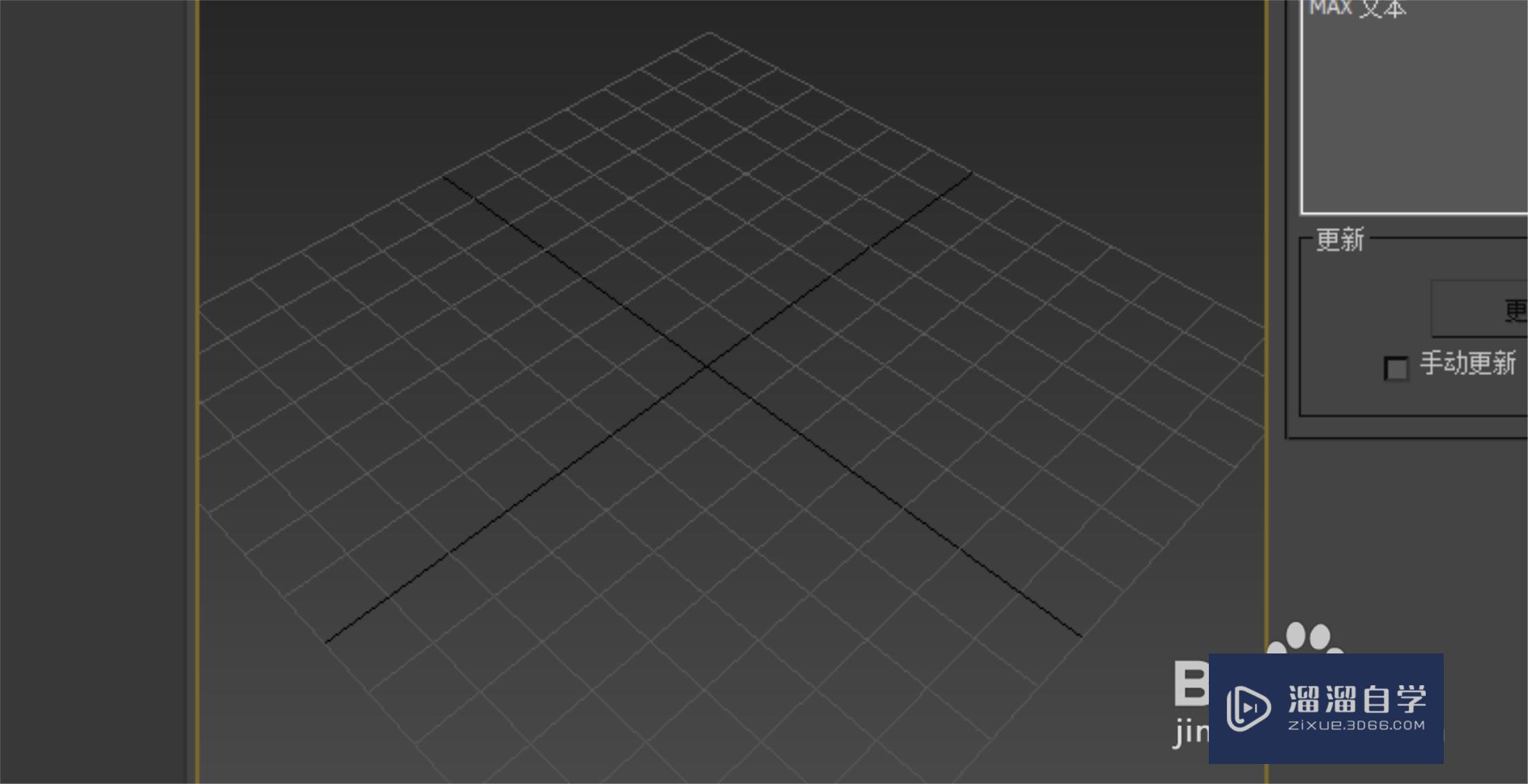
第2步
打开之后点击右侧的图形按钮
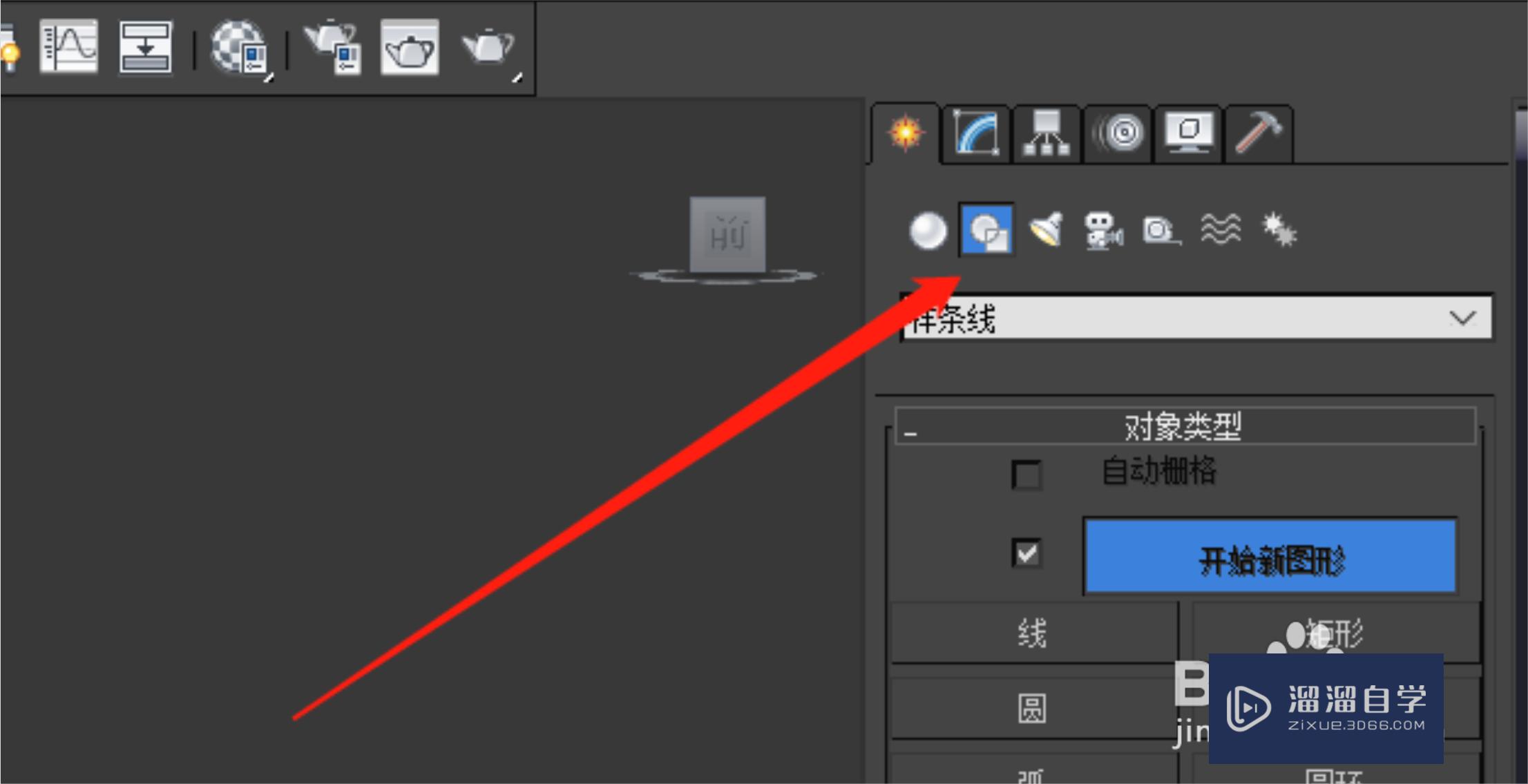
第3步
点击后就会有图形建立界面
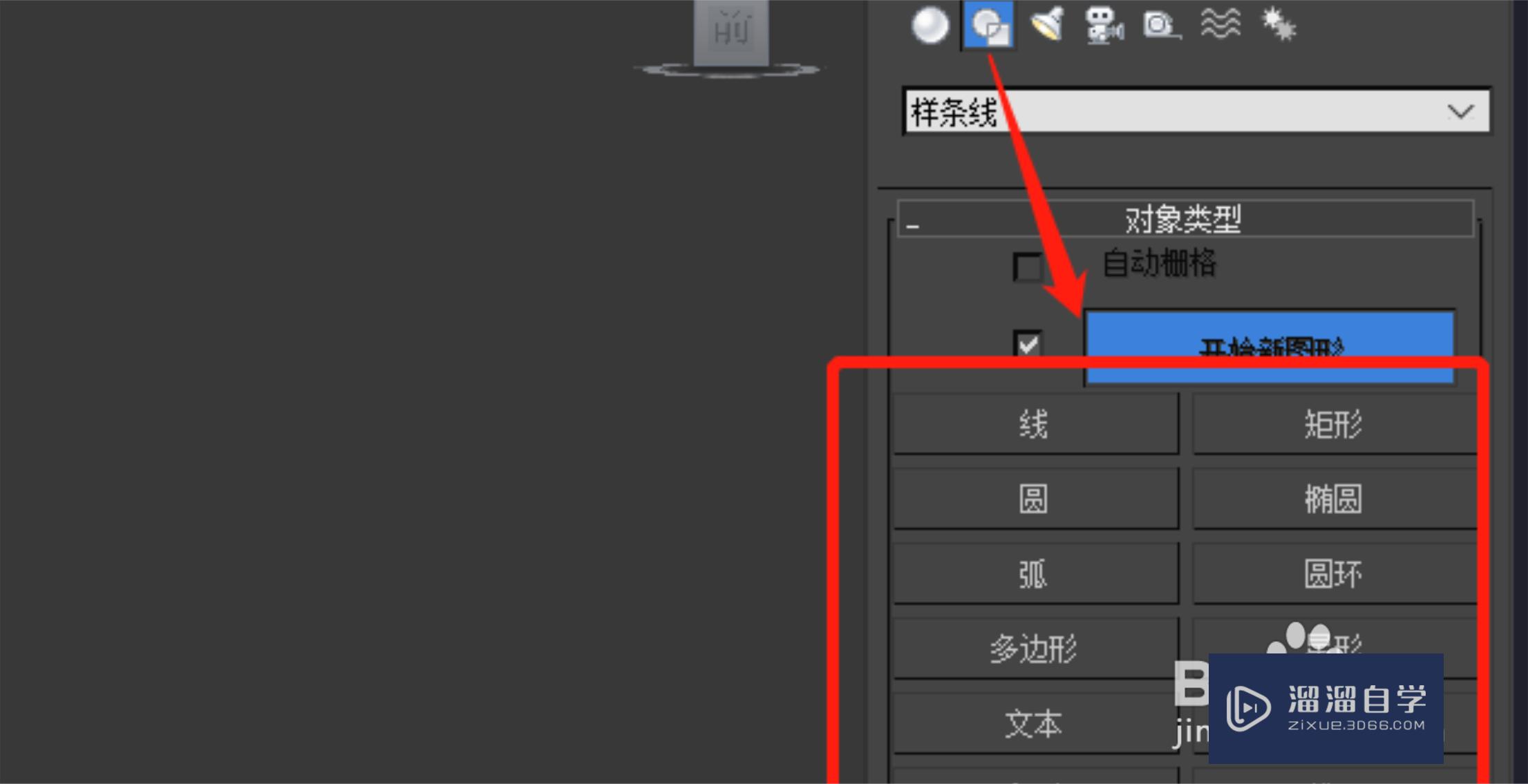
第4步
我们点击文本选项
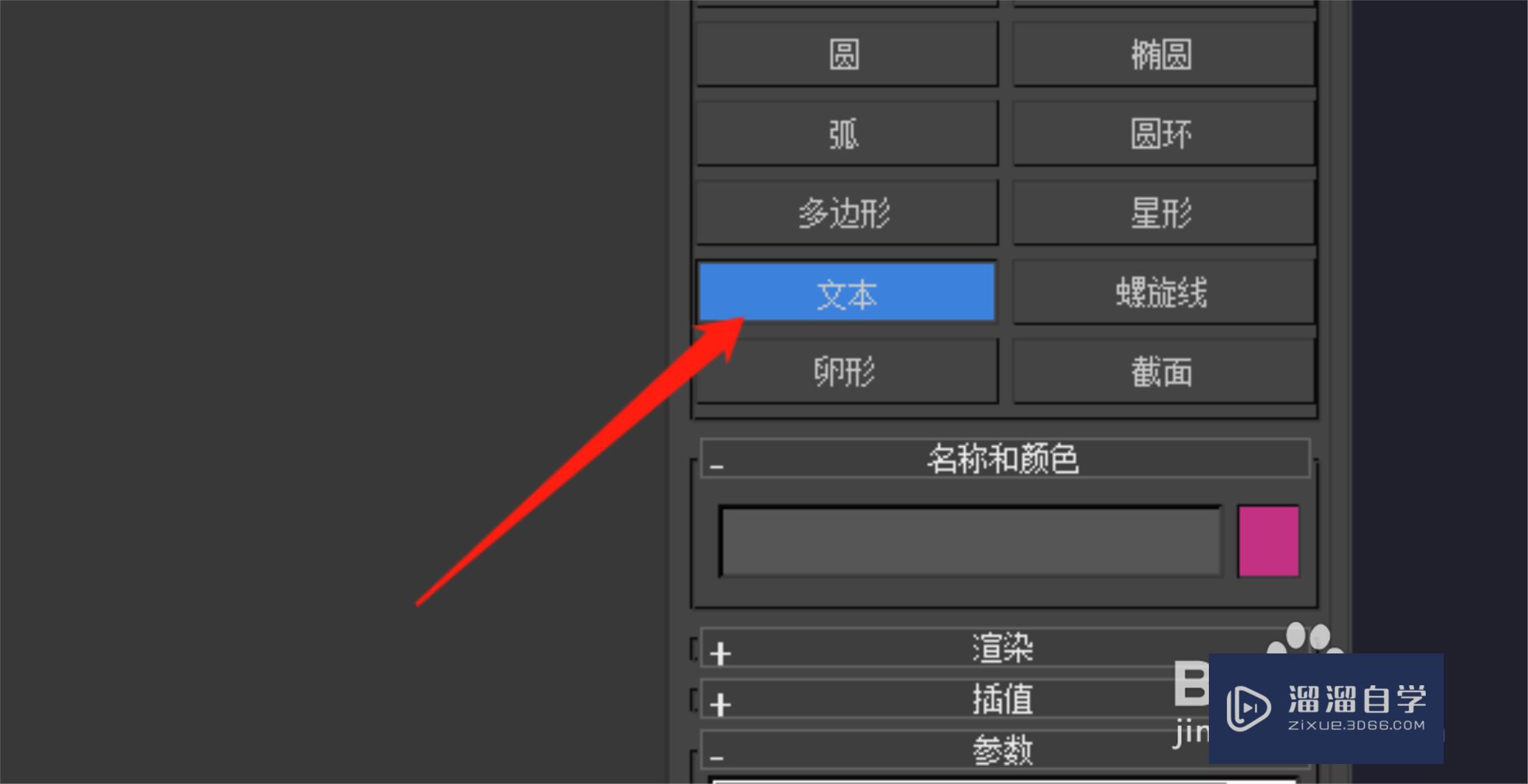
第5步
在场景里点击鼠标左键,选择放置位置
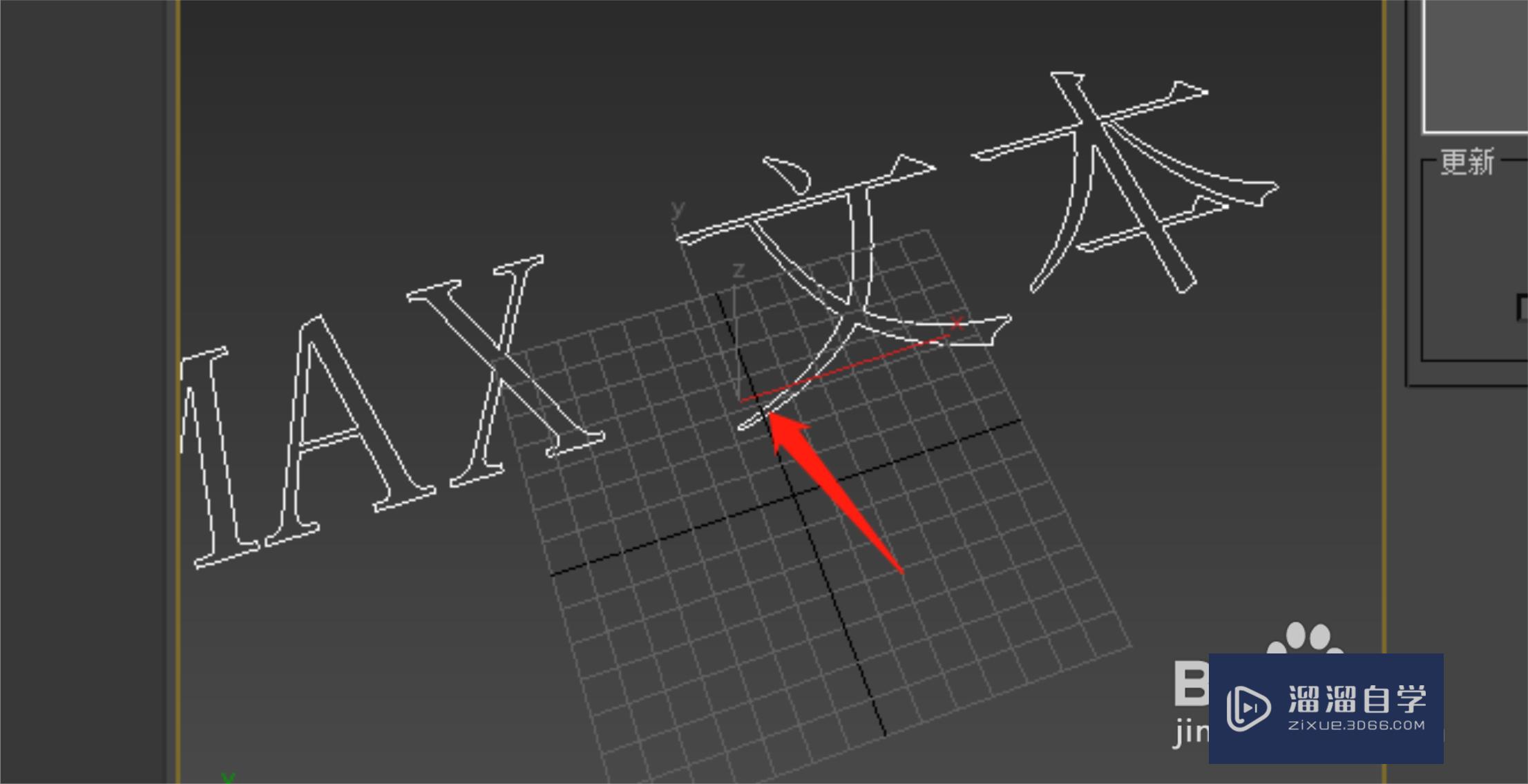
第6步
点击后就会生成默认的MAX文本
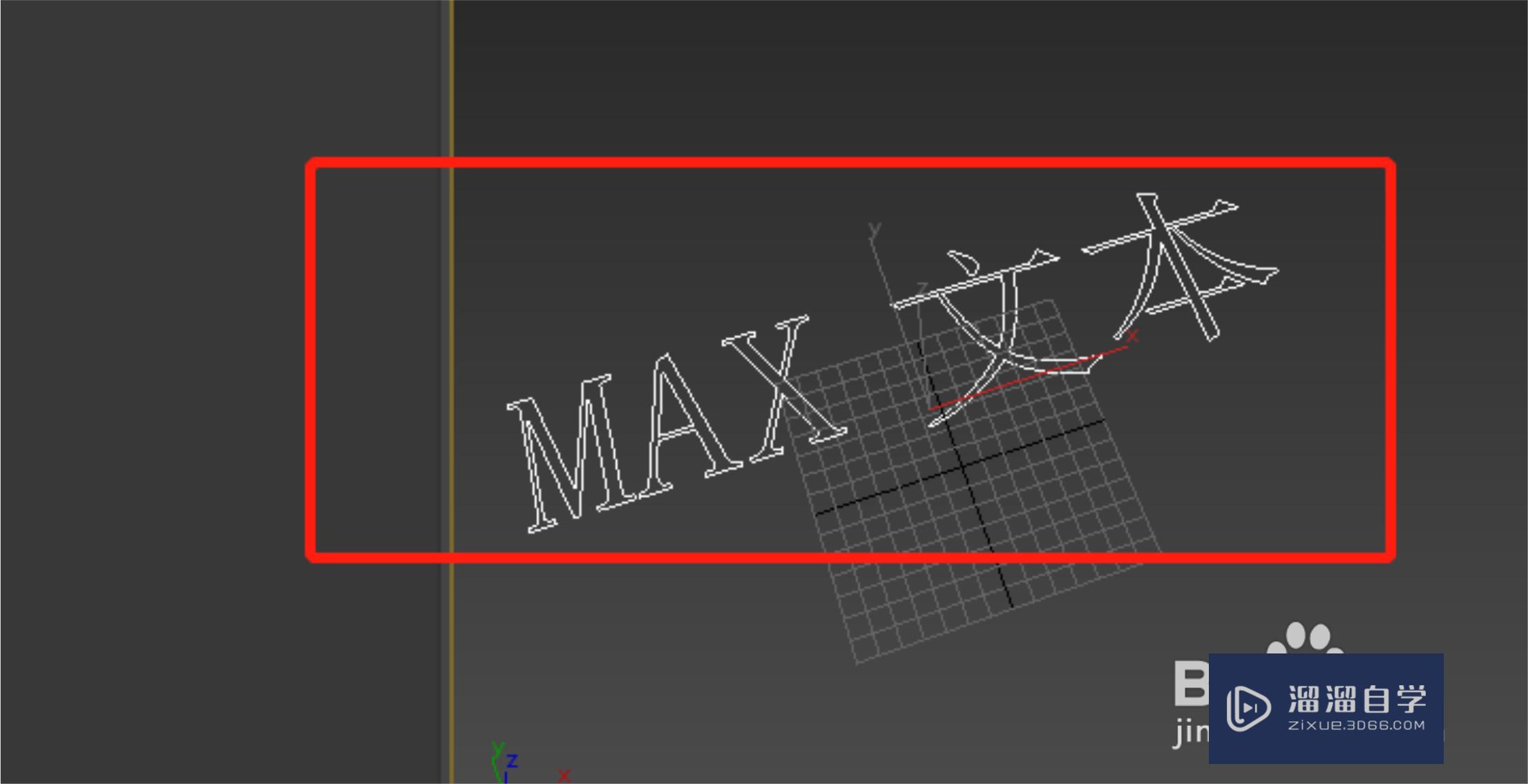
第7步
我们在图形界面输入文本内容即可
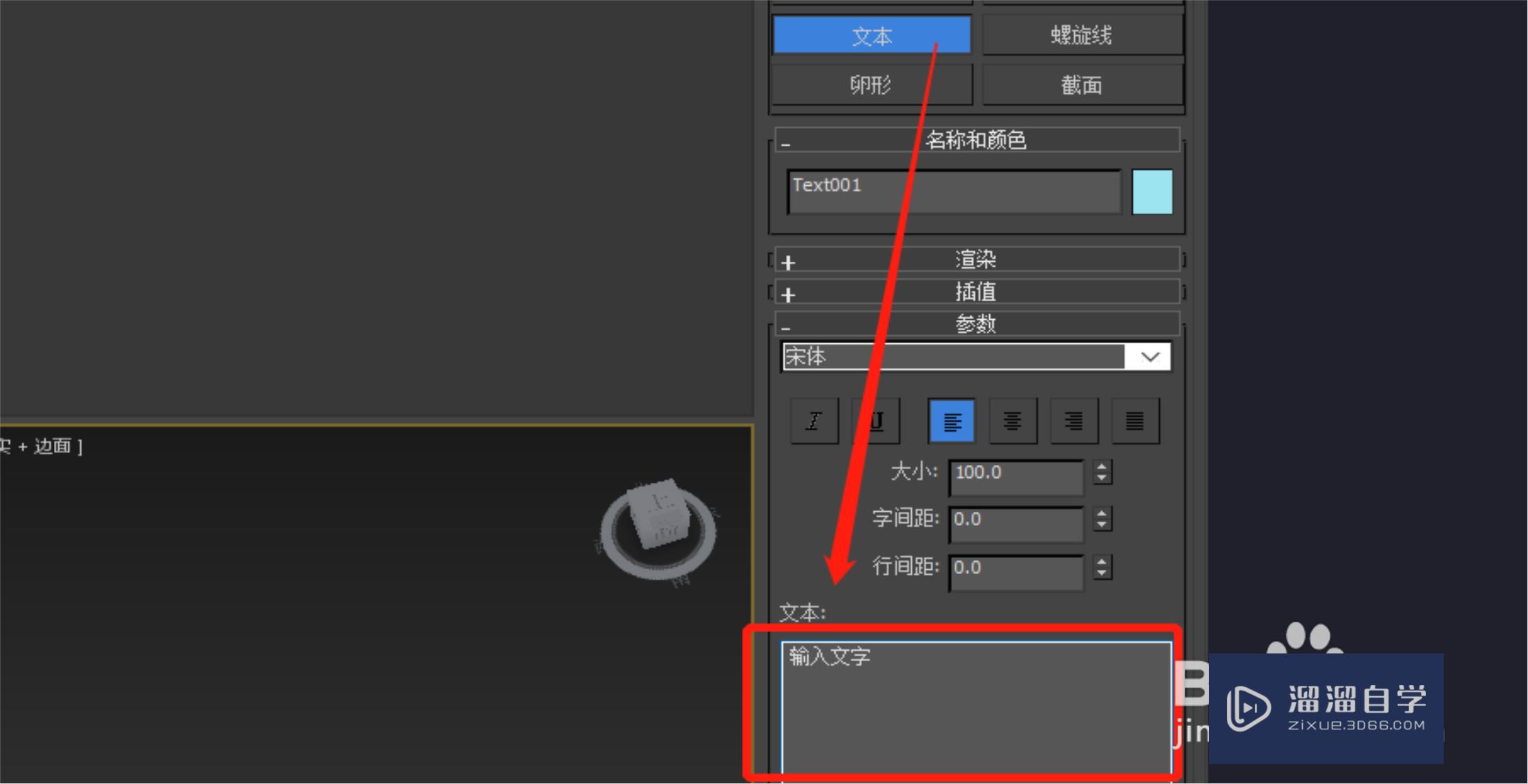
温馨提示
以上就是关于“3DMax怎么输入文本?”全部内容了,小编已经全部分享给大家了,还不会的小伙伴们可要用心学习哦!虽然刚开始接触3DMax软件的时候会遇到很多不懂以及棘手的问题,但只要沉下心来先把基础打好,后续的学习过程就会顺利很多了。想要熟练的掌握现在赶紧打开自己的电脑进行实操吧!最后,希望以上的操作步骤对大家有所帮助。
相关文章
距结束 05 天 10 : 03 : 58
距结束 00 天 22 : 03 : 58
首页








